cisco设备详细配置(全)
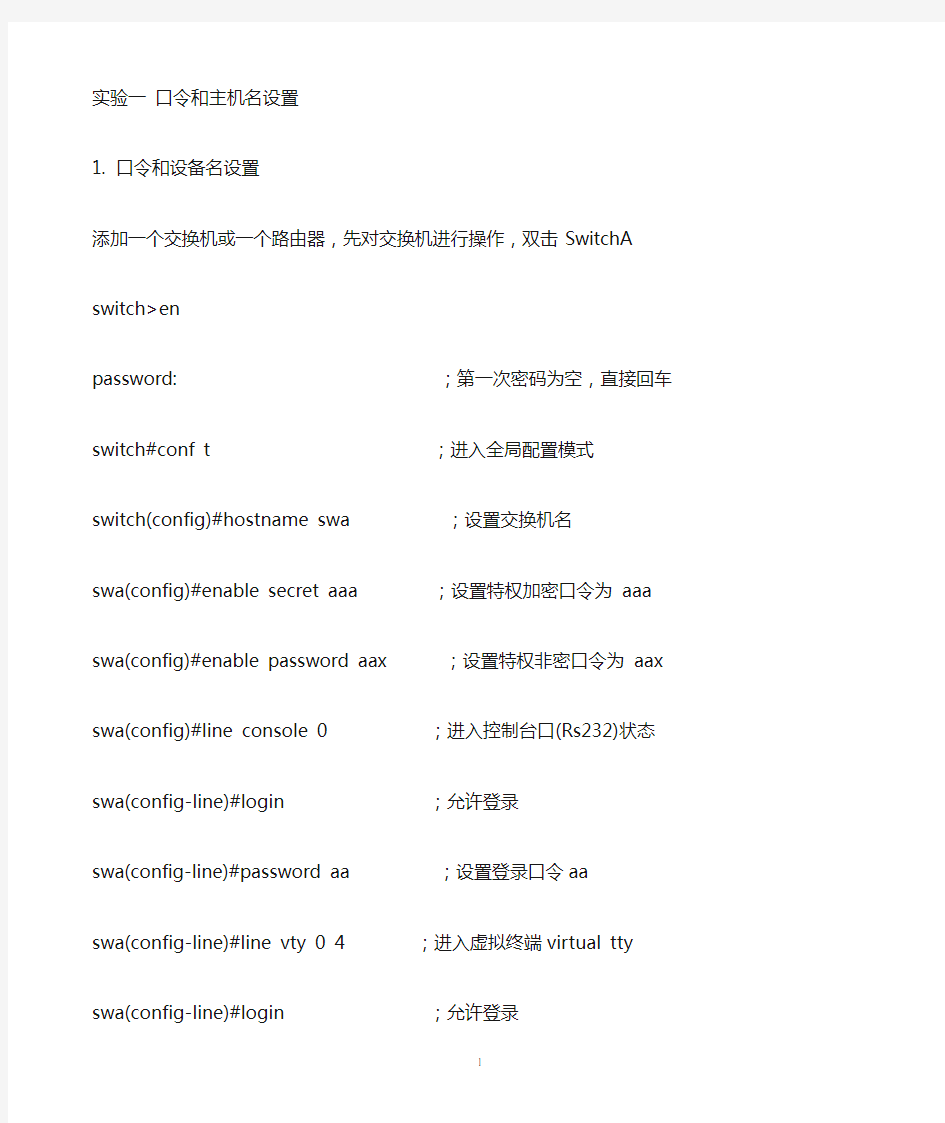
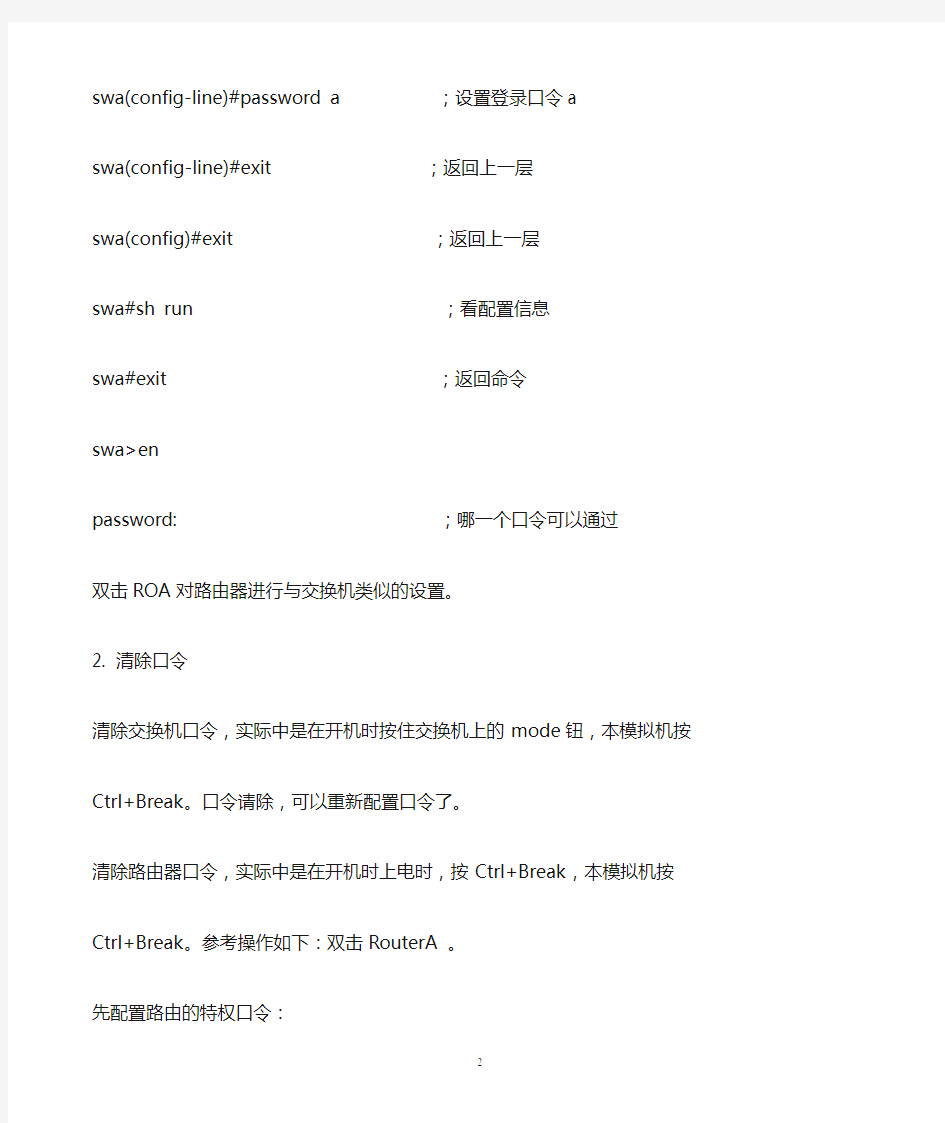
实验一口令和主机名设置
1. 口令和设备名设置
添加一个交换机或一个路由器,先对交换机进行操作,双击SwitchA
switch>en
password: ;第一次密码为空,直接回车switch#conf t ;进入全局配置模式
switch(config)#hostname swa ;设置交换机名
swa(config)#enable secret aaa ;设置特权加密口令为aaa
swa(config)#enable password aax ;设置特权非密口令为aax
swa(config)#line console 0 ;进入控制台口(Rs232)状态
swa(config-line)#login ;允许登录
swa(config-line)#password aa ;设置登录口令aa
swa(config-line)#line vty 0 4 ;进入虚拟终端virtual tty
swa(config-line)#login ;允许登录
swa(config-line)#password a ;设置登录口令a
swa(config-line)#exit ;返回上一层
swa(config)#exit ;返回上一层
swa#sh run ;看配置信息
swa#exit ;返回命令
swa>en
password: ;哪一个口令可以通过双击ROA对路由器进行与交换机类似的设置。
2. 清除口令
清除交换机口令,实际中是在开机时按住交换机上的mode钮,本模拟机按Ctrl+Break。口令请除,可以重新配置口令了。
清除路由器口令,实际中是在开机时上电时,按Ctrl+Break,本模拟机按Ctrl+Break。参考操作如下:双击RouterA 。
先配置路由的特权口令:
router>en
password: ;第一次密码为空,直接回车router#conf t ;进入全局配置模式
router(config)#enable secret aaa ;设置特权加密口令为aaa
router(config)#exit ;返回
router#exit
router>en
password:aaa
router#
清除路由器的口令是在假设口令丢失情况下使用的方法,具体的操作是
开机进入rommon状态,打开寄存器配置开关:
router#reload ;重新启动,按Ctrl+Break rommon>
rommon>confreg 0x2142 ;跳过配置,26xx 36xx 45xx
rommon>reset;重新引导,等效于重开机
router>en
password:
router#conf t
router(config)#enable secret bbb ;设置特权加密口令为aaa
router(config)#config-register 0x2102 ;正常使用配置文件
router(config)#exit
router#exit
router>en
password:bbb
router#
在实际工作中一般要备份路由器的配置文件,当系统有问题时将配置文件复原。可以这样操作:
router#dir nvram:
router#copy nvram:startup-config tftp:
router#copy tftp:startup-config flash:
router#
实验二计算机与交换机IP地址设置
1. 双击PCA, 输入用户名和入口令,打“?”可以求得帮助。
PCA login:root
Password:linux
设置IP :
[root#PCA root]# ifconfig eth0 10.65.1.1 netmask 255.255.0.0
查看IP :
[root#PCA root]# ifconfig
删除IP :
[root#PCA root]# ifconfig eth0 10.65.1.1 netamsk 255.255.0.0 down
设置网关:
[root#PCA root]# route add default gw 10.65.1.9
查看网关:
[root#PCA root]# route
删除网关:
[root#PCA root]# route del default gw 10.65.1.9
2. 双击PCB, 输入用户名和入口令,打“?”可以求得帮助。
PCB login:root
Password:linux
设置IP :
[root#PCB root]# ifconfig eth0 10.65.1.2 netmask 255.255.0.0
[root#PCB root]# ifconfig
设置网关:
[root#PCB root]# route add default gw 10.65.1.9
[root#PCB root]# route
3. 双击SW A
进入特权模式:
switch>en
进入全局配置模式:
switch#conf t
进入默认VLAN状态:
switch(config)#int vlan 1
设置ip地址和掩码:
switch(config-if)#ip address 10.65.1.3 255.255.0.0
设置switch的网关:
switch(config)#ip defaule-gateway 10.65.1.9
查看当前配置:
switch#sh run
测试联通情况:
switch#ping 10.65.1.1
switch#ping 10.65.1.2
switch#ping 10.65.1.3
switch#ping 10.65.1.4 没有这个IP,所以不通。
4. 双击PCA
[root@PCA root]# ping 10.65.1.1
[root@PCA root]# ping 10.65.1.2
[root@PCA root]# ping 10.65.1.3
[root@PCA root]# ping 10.65.1.4 没有这个IP,所以不通。
5.修改PCB的ip地址
修改为不同网段的一个ip地址,为10.66.1.2,再从PCA Ping PCB。[root#PCB root]# ifconfig eth0 10.66.1.2 netmask 255.255.0.0
[root@PCA root]# ping 10.66.1.2
修改为相同网段的一个ip地址,为10.65.1.4,再从PCA Ping PCB。[root#PCB root]# ifconfig eth0 10.65.1.4 netmask 255.255.0.0
[root@PCA root]# ping 10.65.1.4
断开交换机与PCA计算机连线,理解如下操作:
[root@PCA root]# ping 10.65.1.4
[root@PCA root]# ping 10.65.1.1
[root@PCA root]# ping 127.0.0.1
实验三交换机VLAN实验
1. 规划ip地址
PCA的ip 地址: 10.65.1.1
PCB的ip 地址: 10.66.1.1
PCC的ip 地址: 10.65.1.3
PCD的ip 地址: 10.66.1.3
SW A的ip 地址: 10.65.1.7
SWB的ip 地址: 10.65.1.8
SW A的f0/5~f0/7 vlan 2 ,f0/8为trunk
SWB的f0/5~f0/7 valn 2 ,f0/1为trunk
用ping命令测试,从PCA和PCB到各点的连通情况。由于交换机初始化为vlan 1,所以同网段的可以通。即PCA到PCC、SW A、SWB是通的,而PCB只与PCD通。
2.设置VLAN
双击SwitchA,改名SwitchA为SWA,建立2 个vlan,分别为2、3
switch>en
switch#sh vlan
switch#conf t
switch(config)#hosthame SWA
switch(config)#exit
SWA#vlan database
SWA(vlan)#vlan 2
SWA(vlan)#vlan 3
SWA(vlan)#exit
将SW A交换机的f0/5,f0/6,f0/7 加入到vlan 2
SWA(config)#int f0/5
SWA(config-if)#switchport access vlan 2
SWA(config-if)#int f0/6
SWA(config-if)#switchport access vlan 2
SWA(config-if)#int f0/7
SWA(config-if)#switchport access vlan 2
SWA(config-if)# end
SWA#sh vlan
在SWB上与SW A上类似,将SWB交换机f0/5,f0/6,f0/7 加入到vlan 2。
3.测试可通性
从PCA到PCC测试:
[root@PCA root]# ping 10.65.1.3 (通)
从PCA到PCB测试:
[root@PCA root]# ping 10.66.1.1 (不通,因为不同网段,不同VLAN)
从PCB到PCD测试:
[root@PCB root]# ping 10.66.1.3 (不通,要求trunk)
从PCA到SWA测试:
[root@PCA root]# ping 10.65.1.7(通,同一网段,同在vlan 1)
从PCA到SWB测试:
[root@PCA root]# ping 10.65.1.8(通,同一网段,同在vlan 1)
从SW A到PCA测试:
SWA#ping 10.65.1.1 (通)
从SW A到PCB测试:
SWA#ping 10.66.1.1 (不通,因为不同网段,不同VLAN)
从SW A到SWB测试:
SWA#ping 10.65.1.8 (通)
4. 设置干线trunk
将连接两个交换机的端口设置成trunk。
SWA(config)#int f0/8
SWA(config-if)#switchport mode trunk
SWA(config-if)#switchport trunk allowed vlan 1,2,3
SWA(config-if)#switchport trunk encap dot1q
SWA(config-if)#end
SWA#sh run
SWB(config)#int f0/1
SWB(config-if)#switchport mode trunk
SWB(config-if)#switchport trunk allowed vlan 1,2,3
SWB(config-if)#switchport trunk encap dot1q
SWB(config-if)#end
SWB#sh run
交换机创建trunk时默认allowed all,所以上面的trunk allowed 命令可以不用。
dot1q是vlan中继协议(802.1q),由于正确设置了trunk,两个交换机间可以多个vlan通过,所以PCA->PCC, PCB->PCD 可以通了。
[root@PCA root]# ping 10.65.1.3 (通,同在vlan 1)
[root@PCB root]# ping 10.66.1.3(通,同在vlan 2)
[root@PCA root]# ping 10.66.1.3 (不通,不同vlan需要路由)
5. 三个交换机的情况
再加入一个交换机switchC,将它串入switchA和switchB之间,连接方式:switchA:F0/8-->switchC:F0/3; switchC:F0/6-->switchB:F0/1
(1) 新加入的SwitchC 默认状态时,测试连通性。
从PCA->PCC,从PCB->PCD 测试:
[root@PCA root]# ping 10.65.1.3 (不通)
[root@PCB root]# ping 10.66.1.3 (不通)
由于新加入的交换机没有设置trunk,所有接口默认vlan 1,对于交换机而言,trunk 要成对出现,如果dot1q不能和另一端交换信息会自动down掉。
(2) 将交换机之间的连线都设置成trunk时,再测试连通性。
SWC(config)#int f0/3
SWC(config-if)#switchport mode trunk
SWC(config-if)#switchport trunk encap dot1q
SWC(config-if)#int f0/6
SWC(config-if)#switchport mode trunk
SWC(config-if)#switchport trunk encap dot1q
SWC(config-if)#end
SWC#sh run
由于建立trunk时默认为trunk allowed vlan all,所以这里没设置。
现在有两条正确的trunk,再看一下联通情况:
[root@PCA root]# ping 10.65.1.3 (通)
[root@PCB root]# ping 10.66.1.3 (通)
(3) 设置vtp
VTP是vlan 传输协议,在VTP Server上配置的vlan 在条件允许条件下,可以
从VTP Client 端看到VTP Server上的vlan,并将自己端口加入到vlan中。
SWC(config)#vtp domain abc
SWC(config)#vtp mode server
SWC(config)#vtp password ok
SWB(config)#vtp domain abc
SWB(config)#vtp mode client
SWB(config)#vtp password ok
SWB#sh vlan
SWA#sh vlan
SWC#sh vlan
当口令和域名一致时,client端可以学习到server端的vlan,在VTP Server端还
可以有很多策略,这里只是说明最基本的问题。
VTP在企业、机关、学校的应用是很多的,在主交换机上设置好vlan以后,下级的交换机不用再设置vlan,可以将client的某些端口添加到VTP Server中定义的vlan中去,加强了管理。
实验四路由器的升级
1. 在ROM监控模式下,使用console口的升级。
这种情况的升级,要求路由器console与计算机的rs232相连,在计算机上启动超级
终端。
真实情况下,要求在先启动计算机的超级终端,还原为9600波特率,在路由器上电60 秒内按计算机的Ctrl+Break 键,你将会看到rommon>
在模拟器上提示router>时,按[Ctrl]+[Break],进入ROM监控状态。
router>[Ctrl]+[Break]
rommon>copy xmodem:c2621.bin flash:c2621.bin ;从console升级IOS
真实情况时,要在超级终端中,选择传送选择发送文件,出现对话框,通过浏览指
定要发送的文件,选择xmohem->单击发送按扭,传送开始,模拟机下直接开始:copying
###############################################################
###############################################################
###############################################################
##########
ok!
rommon>dir flash:
c2621.bin
这种方式传送的速度比较慢,RS232串行接口的波特率一般为9600,但这是一种最
基本的方式,不需要IOS的支持,在IOS损坏的情况下往往使用这种方式。
2. 在特权模式下的升级
升级IOS,一般在特权方式下通过tftp方式进行,要求进入特权模式,没有的支持不行的。
这种情况要求局网中有一个TFTP Server,模拟机上已经指定PCA是TFTP Server,
所以要求将PCA 接入路由器的以太口,并且PCA的ip 地址与路由接口的ip地址在一个网络段。应该PCA可以ping 通PCB,即它们在网络上是通的。
设置TFTP Server(PCA)的ip地址为:10.65.1.1
双击HostA:
login: root
password: linux
[root#linux root]# ifconfig eth0 10.65.1.1 netmask 255.255.0.0
[root#linux root]# ifconfig (这是查看IP地址)
设置路由器与TFTP Server相联接口f0/0的ip地址为10.65.1.2
双击要升级的路由器:
router>en
password:
router#conf t
router(config)#int f0/0
router(config-if)#ip address 10.65.1.2 255.255.0.0
router(config-if)#no shut
router(config-if)#end
router#ping 10.65.1.1 (通)
router#copy tftp: flash:
tftp server ip address:10.65.1.1
flash file name:C2621.bin
Now updata IOS
###############################################################
###############################################################
###############################################################
##########
ok!
router#dir flash:
c2621.bin
这种方式传输的速度较快,使用的是以太网的速率。但要求IOS是好的,所以升级IOS用这种方式较好。
3. 在rommon监控状态下用TFTP升级
在rommon 模式使用超级终端更新IOS的方法,不用IOS的支持,但速度很慢,在特权方式下升级,使用TFTP Server 速度快,但要求IOS的支持,能否集两者之优点,即在rommon模式下,使用TFTP方式呢,答案是肯定的。
这时要求路由器console与计算机( Host B)的rs232相连,路由器f0/0与TFTP Server(计算机Host A)的网卡相连。
路由器上电时,按计算机上的[Ctrl]+[Break],进入ROM监控状态:
router>Ctrl+Break
rommon>tftpdnld (没有设置时,显示系统信息,注意大小写)
IP_ADDRESS: 10.66.1.1
IP_SUBNET_MASK: 255.255.0.0
TFTP_SERVER: 10.65.0.46
TFTP_FILE: c2600.bin
rommon>IP_ADDRESS=10.65.1.2 ;设置路由器IP
rommon>IP_SUBNET_MASK=255.255.0.0 ;设置路由器掩码
rommon>TFTP_SERVER=10.65.1.1 ;指定TFTP服务器IP
rommon>TFTP_FILE=c2600.bin ;所要下载的文件
rommon>tftpdnld ;ROM监控状态升级IOS
loading
###############################################################
###############################################################
###############################################################
##########
rommon>dir flash: ;查看闪存中的内容
c2600.bin
rommon>boot ;引导IOS
router>
实验五路由器接口ip及直联路由
本实验配置路由器的IP地址,测试路由器的直联路由和计算机网关的作用。实验中有两个计算机,一个路由器。
1. 设置计算机ip地址
设置PCA 的IP地址为:10.65.1.1 255.255.0.0, 网关:10.65.1.2
设置PCB 的IP地址为:10.66.1.1 255.255.0.0 网关:10.65.1.2
设置ROA f0/0 IP 为:10.65.1.2 255.255.0.0
设置ROA f0/1 IP 为:10.66.1.2 255.255.0.0
设置计算机PCA的Ip地址和网关的操作:
[root#PCA root]# ifconfig eth0 10.65.1.1 netmask 255.255.0.0
[root#PCA root]# ifconfig
[root#PCA root]# route add default gw 10.65.1.2
[root#PCA root]# route
设置计算机PCB的Ip地址和网关的操作:
[root#PCB root]# ifconfig eth0 10.66.1.1 netmask 255.255.0.0
[root#PCB root]# ifconfig
[root#PCA root]# route add default gw 10.66.1.2
[root#PCA root]# route
2. 双击Router A,配置路由器的接口IP地址:
router>en
router#conf t
router(config)#hostname roa
roa(config)#ip routing (默认是关闭的)
roa(config)int f0/0
roa(config-if)#ip address 10.65.1.2 255.255.0.0
roa(config-if)#no shutdown (默认是shutdown)
roa(config)int f0/1
roa(config-if)#ip address 10.66.1.2 255.255.0.0
roa(config-if)#no shut
roa(config)int s0/0
roa(config-if)#clock rate 64000
roa(config-if)#ip address 10.67.1.2 255.255.0.0
roa(config-if)#no shut
roa(config)int s0/1
roa(config-if)#clock rate 64000
roa(config-if)#ip address 10.68.1.2 255.255.0.0
roa(config-if)#no shut
3.探测网络联通情况
[root#PCA root]# ping 10.65.1.2 (通)
[root#PCA root]# ping 10.66.1.2 (通)
[root#PCA root]# ping 10.66.1.1 (通)
[root#PCA root]# ping 10.67.1.2 (不通)
[root#PCA root]# ping 10.68.1.2 (不通)
[root#PCB root]# ping 10.65.1.2 (通)
[root#PCB root]# ping 10.65.1.1 (通)
[root#PCB root]# ping 10.66.1.2 (通)
[root#PCB root]# ping 10.67.1.2 (不通)
[root#PCB root]# ping 10.68.1.2 (不通)
roa#ping 10.65.1.1 (通)
roa#ping 10.65.1.2 (通)
roa#ping 10.66.1.1 (通)
roa#ping 10.66.1.2 (通)
roa#ping 10.67.1.2 (不通)(由于没有接线,空口会自动down掉) roa#ping 10.68.1.2 (不通)
下面我们做这个几个小实验:
(1) 将路由器的接口f0/0关闭,再复原
roa#conf t
roa(config)#int f0/0
roa(config-if)#shutdown
roa(config-if)#end
roa#ping 10.65.1.2 (不通)
[root#PCA root]# ping 10.65.1.2 (不通)
[root#PCA root]# ping 10.65.1.2 (不通)
roa(config)#int f0/0
roa(config-if)#no shut
roa(config-if)#end
roa#ping 10.65.1.2 (通)
(2) 关闭路由器的路由, 再复原
roa#conf t
roa(config)#no ip routing
[root#PCA root]# ping 10.65.1.2 (通)
[root#PCA root]# ping 10.66.1.2 (通)
[root#PCA root]# ping 10.66.1.1 (不通)
对于PCB是同样的道理,它可以ping通路由器的激活的物理接口,但不能ping通下面的计算机,因为不能和下面交接信息了。
roa(config)#ip routing
(3) 去掉计算机PCA的网关
[root#PCA root]# route del default gw
PCA只能ping通直联口,没有网关不能和路由器交换信息。而其它的机器也不能ping通PCA。
[root#PCA root]# ping 10.65.1.2 (通,因为与计算机直接相联的口)
[root#PCA root]# ping 10.66.1.1 (不通)
[root#PCB root]# ping 10.65.1.2 (通)
[root#PCB root]# ping 10.65.1.1 (不通)
实验六一个vlan下的单臂路由
在一个vlan下,可以通过设置计算机的secondary ip实现在一个物理网络上两个
具有不同网段IP计算机的联通。
1.设置计算机PCA的Ip地址
[root#PCA root]# ifconfig eth0 10.65.1.1 netmask 255.255.0.0
[root#PCB root]# ifconfig eth0 10.66.1.1 netmask 255.255.0.0
[root#PCA root]# ping 10.66.1.1 (不通)
[root#PCB root]# ping 10.65.1.1 (不通)
PCA与PCB是不通的,因为它们在不同的网络段,一个是10.65.0.0/16网络,一个是10.66.0.0/16网络,即netid不同,而不同网络的主机间访问必须通过路由实现。
2. 设置路由器接口f0/0有两个ip地址。
roa(config)#int f0/0
roa(config-if)#ip address 10.65.1.2 255.255.0.0
roa(config-if)#no shut
roa(config-if)#ip address 10.66.1.2 255.255.0.0 secondary
roa#sh run
在显示的信息当中,在FastEthernet0/0的位置,应该能够看到前面设置的两个IP
地址。
3. 测试可通性
[root#PCA root]# ping 10.66.1.1 (不通)
[root#PCA root]# ping 10.66.1.2 (通)
[root#PCB root]# ping 10.65.1.1 (不通)
[root#PCB root]# ping 10.65.1.3 (通)
为什么PCA和PCB还是不通呢?哦,还没有设置计算机的网关。
[root#PCA root]# route add default gw 10.65.1.2
[root#PCB root]# route add default gw 10.62.1.2
[root#PCA root]# ping 10.66.1.1 (通了)
[root#PCB root]# ping 10.65.1.1 (通了)
4. 去掉交换机与路由器的联接线
[root#PCA root]# ping 10.66.1.1 (不通了)
[root#PCB root]# ping 10.65.1.1 (不通了)
由此可以看出,PCA到PCB的发送的数据包是经过路由器的,从路由器f0/0入,再
从f0/0出,所以称之为单臂路由。
这种情况PCA和PCB在同一个广播域中,对网络带宽不利。如果划分VLAN可以隔离广播域。通过子接口可以实现对不同VLAN的路由。
5. 在交换机上的情况
双击交换机,进入交换机的终端模式:
switch>en
password:
switch#conf t
switch(config)#int vlan 1
switch(config-if)#ip address 10.65.1.8 255.255.0.0
switch(config-if)#exit
switch(config)#ip defaule-gateway 10.65.1.2
switch(config)#end
switch#ping 10.65.1.1 (通)
switch#ping 10.66.1.1 (通)
断开交换机与路由器的联线,再执行从交换机ping 命令:
switch#ping 10.65.1.1 (通)
switch#ping 10.66.1.1 (不通)
这说明不同网络段IP的联通是要通过路由器的。
实验七子接口单臂路由
子接口用于对不同vlan的路由,接上个实验,计算机、交换机IP地址和网关不变,但要求交换机工作在两个VLAN的情况下,新设置的VLAN 2,含f0/6、f0/7。
当交换机有两个VLAN时,逻辑上成为两个网络,隔离了广播域。两个vlan间的访问,
必须通过路由器,如果接入路由器的一个物理接口,要划分子接口分别与两个vlan对应,
同时还要求与路由器相联的交换接口f0/1要划分为trunk,因为这个口要通过两个vlan 的
数据包。
对于secondary Ip的情况,从实质上是一个接口,不能实现对两个vlan的路由。
1. 设置交换机的vlan 2和trunk
switch#vlan database
switch(vlan)#vlan 2
switch(vlan)#exit
switch#conf t
switch(config)#hostname SWA
SWA(config)#int f0/6
SWA(config-if)#switchport access vlan 2
SWA(config-if)#int f0/7
SWA(config-if)#switchport access vlan 2
SWA(config-if)#int f0/1
SWA(config-if)#switchport mode trunk
SWA(config-if)#switchport trunk allowed vlan 1,2,3
SWA(config-if)#switchport trunk encap dot1q
SWA(config-if)#end
SWA#sh vlan
SWA#sh run
检查设置情况,应该能正确的看到vlan和trunk等信息。
dot1q是vlan中继协议802.1q,有的设备上使用的是cisco的isl协议,它们的作用是一样的。
计算机的ip地址分别为10.65.1.1、10.66.1.1,网关分别指向路由器的子接口
10.65.1.2、10.66.1.2。
现在从PCA向PCB发关Ping 的ICMP数据包肯定是不通的。即:
[root#PCA root]# ping 10.66.1.1 (不通)
2. 设置路由器f0/0 为两个子接口
roa(config)#int f0/0
roa(config-if)#no shut
roa(config-if)#int f0/0.1
roa(config-subif.1)#encapsulation dot1q 1
roa(config-subif.1)#ip address 10.65.1.2 255.255.0.0
roa(config-subif.1)#int f0/0.2
roa(config-subif.2)#encapsulation dot1q 2
roa(config-subif.2)#ip address 10.66.1.2 255.255.0.0
roa(config-subif.2)#exit
roa(config)#ip routing
roa#sh run
3. 测试可通性
[root#PCA root]# ping 10.66.1.1 (通)
[root#PCA root]# ping 10.66.1.2 (通)
[root#PCB root]# ping 10.65.1.1 (通)
[root#PCB root]# ping 10.65.1.2 (通)
如果去掉交换机与路由的连线,PCA和PCB还可以通吗?可见这也是一种单臂路由。
实验八静态路由
先实验有两个路由器,两个计算机的情况。
1. 设置计算机和路由器的IP地址
设置PCA、PCB的IP地址分别为:10.65.1.1和10.71.1.1。
[root#PCA root]# ifconfig eth0 10.65.1.1 netmask 255.255.0.0
[root#PCB root]# ifconfig eth0 10.71.1.1 netmask 255.255.0.0
[root#PCA root]# route add default gw 10.65.1.2
[root#PCA root]# route add default gw 10.71.1.2
规划路由器IP地址为:
RouterA f0/0: 10.65.1.2 --->接PCA: 10.65.1.1 (箭头表示连接)
RouterA f0/1: 10.66.1.2
RouterA s0/0: 10.67.1.2
RouterA s0/1: 10.68.1.2 ---> (RouterA s0/1接RouterB s0/0)
RouterB s0/0: 10.68.1.1 <---
RouterB s0/1: 10.69.1.2
RouterB f0/0: 10.70.1.2
RouterB f0/1: 10.71.1.2 --->接PCB: 10.71.1.1
2.设置路由器的静态路由:
路由器的IP地址和接口激活的设置请参与上边的有关操作,并正确设置路由器各接
口如上所示的IP地址。下面设置静态路由:
RouterA#show ip route
设置路由器的IP地址(略)
RouterA#show ip route
RouterA(config)#ip route 10.71.0.0 255.255.0.0 10.68.1.1
RouterA(config)#ip routing
RouterA#show ip route
可以简写为:sh ip ro,这是一个很常用的命令,它可以看到直联网络,静态路
由和动态路由情况。
从PCA ping PCB :
[root@PCA root]# ping 10.71.1.1 (通)
从PCA ping RouterB f0/0:
[root@PCA root]# ping 10.70.1.2 (不通)
再设置一条静态路由:
RouterA(config)#ip route 10.70.0.0 255.255.0.0 10.68.1.1
RouterA(config)#end;
RouterA#show ip route
应该可以看到直联网络与静态路由。
[root@PCA root]# ping 10.70.1.2 (通了)
3.设置路由器的默认路由
先去掉两条静态路由:
RouterA(config)#no ip route 10.70.0.0 255.255.0.0 10.68.1.1
RouterAconfig)#on ip route 10.71.0.0 255.255.0.0 10.68.1.1
[root@PCA root]# ping 10.71.1.1 (不通)
[root@PCA root]# ping 10.70.1.2 (不通)
设置RouterA的默认路由:
RouterA(config)#ip route 0.0.0.0 0.0.0.0 10.68.1.1
RouterA#show ip route
[root@PCA root]# ping 10.71.1.1 (通)
[root@PCA root]# ping 10.70.1.2 (通)
使用指定静态路由时,要查看指定的目的网络,使用默认路由时,不判断目的网络。
将匹配不了的数据包都发向默认的下一跳。在实际情况中一般都要有一条默认路由。
问题:如果有三个路由器,静态路由如果设置呢?要求静态路由接力!
4. 三个路由器的静态路由
参考实验九图
设置RouterA的IP:
f0/0: 10.65.1.2 --->PCA:10.65.1.1
f0/1: 10.66.1.2 --->PCB:10.66.1.1
s0/0: 10.67.1.2
s0/1: 10.68.1.2 --->接RouterC s0/0
设置RouterC的IP:
s0/0: 10.68.1.1 <---
s0/1: 10.78.1.2 --->接RouterB s0/0
设置RouterB的IP:
s0/0: 10.78.1.1 <---
s0/1: 10.67.1.1
f0/0: 10.69.1.2 --->PCC:10.69.1.1
f0/1: 10.70.1.2 --->PCD:10.70.1.1
设置从PCA到PCC的静态路由
ROA(config)#ip routing
ROA(config)#ip route 10.69.0.0 255.255.0.0 10.68.1.1
ROA#show ip route
ROB(config)#ip route 10.69.0.0 255.255.0.0 10.78.1.1
ROB#show ip route
[root@PCA root]#ping 10.69.1.1 (通)
[root@PCA root]#ping 10.78.1.1 (不通)
[root@PCA root]#ping 10.70.1.1 (不通)
为什么PCA 到10.78.1.1不通呢?它是去10.69.1.1要经过的地方啊,这是由于在RouterA上,没有去10.78.0.0网络的路由,所以到这个网络它不知道要向哪去送。
如何让PCA到10.70.1.1 (PCD)通呢,像10.69.0.0网络一样,在路径的路由器上
,再
各写一条到10.70.0.0网络的静态路由就可以了。
如果每一条路径都写一组静态路由显然不好,由于PCA在这个网络中实际只有一条主通
路,所以使用默认路由较好。
我们再做一个使用默认路由的小实验,先去掉原有的静态路由。
ROA(config)#no ip route 10.69.0.0 255.255.0.0 10.68.1.1
ROA#sh ip ro
ROB(config)#no ip route 10.69.0.0 255.255.0.0 10.78.1.1
ROB#sh ip ro
[root@PCA root]#ping 10.69.1.1 (不通)
ROA(config)#ip route 0.0.0.0. 0.0.0.0 10.68.1.1
ROA#sh ip ro
ROB(config)#ip route 0.0.0.0. 0.0.0.0 10.69.1.1
ROB#sh ip ro
[root@PCA root]#ping 10.69.1.1 (通)
[root@PCA root]#ping 10.70.1.1 (通)
[root@PCA root]#ping 10.78.1.1 (通)
路由表是路由器实现路由的指导思想。到一个网络通不通,要看路由表中有没有去目的网络的路由表项,动态路由可以自动创建路由表,定时更新。
实验九动态路由
1.设置计算机的IP
[root#PCA root]# ifconfig eth0 10.65.1.1 netmask 255.255.0.0
[root#PCB root]# ifconfig eth0 10.66.1.1 netmask 255.255.0.0
[root#PCC root]# ifconfig eth0 10.69.1.1 netmask 255.255.0.0
[root#PCD root]# ifconfig eth0 10.70.1.1 netmask 255.255.0.0
[root#PCA root]# route add default gw 10.65.1.2
[root#PCB root]# route add default gw 10.66.1.2
[root#PCC root]# route add default gw 10.69.1.2
[root#PCD root]# route add default gw 10.70.1.2
2.设置路由器的IP地址
RouterA(config)int f0/0
RouterA(config-if)#ip address 10.65.1.2 255.255.0.0
RouterA(config-if)#no shutdown
RouterA(config-if)#int f0/1
RouterA(config-if)#ip address 10.66.1.2 255.255.0.0
RouterA(config-if)#no shutdown
RouterA(config-if)#int s0/1
RouterA(config-if)#ip address 10.68.1.2 255.255.0.0
RouterA(config-if)#no shutdown
RouterC(config-if)#clock rate 64000
RouterA(config-if)#exit
RouterA(config)#ip routing
RouterA(config)#router rip
RouterA(config-router)#network all
RouterA(config-router)#end
RouterA#
RouterCconfig)int s0/0
RouterC(config-if)#ip address 10.68.1.1 255.255.0.0
RouterC(config-if)#no shutdown
RouterC(config-if)#int s0/1
RouterC(config-if)#ip address 10.78.1.1 255.255.0.0
RouterC(config-if)#no shutdown
RouterC(config-if)#clock rate 64000
RouterC(config-if)#exit
RouterC(config)#ip routing
RouterC(config)#router rip
RouterC(config-router)#network all
RouterC(config-router)#end
RouterC#
RouterB(config)int f0/0
RouterB(config-if)#ip address 10.69.1.2 255.255.0.0
RouterB(config-if)#no shutdown
RouterB(config-if)#int f0/1
RouterB(config-if)#ip address 10.70.1.2 255.255.0.0
RouterB(config-if)#no shutdown
RouterB(config-if)#int s0/0
RouterB(config-if)#ip address 10.78.1.1 255.255.0.0
RouterB(config-if)#no shutdown
RouterB(config-if)#exit
RouterB(config)#ip routing
RouterB(config)#router rip
RouterB(config-router)#network all
RouterB(config-router)#end
RouterB#
RouterA#sh ip route
RouterC#sh ip route
RouterB#sh ip route
看到动态路由表了吗?如果能看到,注意目的网络和下一跳地址,如果看不到,请检查路由的接口是否激活,network 设置是否包含指定网络。如果路由表正确的,请从计算机PCA 测试到各点的连通性。
3. 测试网络联通性
[root@PCA root]#ping 10.65.1.2 (通)
[root@PCA root]#ping 10.66.1.1 (通)
[root@PCA root]#ping 10.66.1.2 (通)
[root@PCA root]#ping 10.68.1.1 (通)
[root@PCA root]#ping 10.68.1.2 (通)
[root@PCA root]#ping 10.78.1.1 (通)
[root@PCA root]#ping 10.78.1.2 (通)
[root@PCA root]#ping 10.69.1.1 (通)
[root@PCA root]#ping 10.69.1.2 (通)
[root@PCA root]#ping 10.70.1.1 (通)
[root@PCA root]#ping 10.70.1.2 (通)
断开某个路由路由器连线,或执行no ip routing,或在某个接口执行shutdow,再通过sh ip ro 命令查看路由表。
设置路由器routerA s0/0 ip:10.67.1.2,routerB s0/1 ip:10.67.1.1,再
连接这两个点,通过sh ip ro 命令查看路由表,注意下一跳IP地址和跳数的变化。
你也可以再加一个路由器,设置好后,通过查看路由表,检查工作情况。
实验十交换机和路由器组合实验
要求计算机、交换机、路由器互通。设:switchA和switchB的f0/5、f0/6在vlan 2.
1. 设置计算机的IP地址和网关
[root#PCA root]# ifconfig eth0 10.65.1.1 netmask 255.255.0.0
[root#PCB root]# ifconfig eth0 10.66.1.1 netmask 255.255.0.0
[root#PCC root]# ifconfig eth0 10.69.1.1 netmask 255.255.0.0
[root#PCD root]# ifconfig eth0 10.70.1.1 netmask 255.255.0.0
[root#PCE root]# ifconfig eth0 10.60.1.1 netmask 255.255.0.0
[root#PCF root]# ifconfig eth0 10.66.1.3 netmask 255.255.0.0
[root#PCG root]# ifconfig eth0 10.60.1.3 netmask 255.255.0.0
[root#PCA root]# route add default gw 10.65.1.2
[root#PCB root]# route add default gw 10.66.1.2
[root#PCC root]# route add default gw 10.69.1.2
[root#PCD root]# route add default gw 10.70.1.2
[root#PCE root]# route add default gw 10.66.1.2
[root#PCF root]# route add default gw 10.66.1.2
[root#PCG root]# route add default gw 10.60.1.2
2. 设置交换机的IP地址、网关和干线
switchA#vlan database
switchA(vlan)#vlan 2
switchA(vlan)#exit
switchA#conf t
switchA(config)#int f0/5
switchA(config-if)#switchport access vlan 2
switchA(config-if)#int f0/6
switchA(config-if)#switchport access vlan 2
switchA(config-if)#int f0/1
switchA(config-if)#switchport mode trunk
switchA(config-if)#switchport trunk encap dot1q
switchA(config-if)#end
switchA#sh vlan
switchA#sh run
switchB#vlan database
switchB(vlan)#vlan 2
switchB(vlan)#exit
switchB#conf t
switchB(config)#int f0/5
switchB(config-if)#switchport access vlan 2
switchB(config-if)#int f0/6
switchB(config-if)#switchport access vlan 2
switchB(config-if)#int f0/8
switchB(config-if)#switchport mode trunk
switchB(config-if)#switchport trunk encap dot1q switchB(config-if)#int f0/2
switchB(config-if)#switchport mode trunk
switchB(config-if)#switchport trunk encap dot1q switchB(config-if)#end
switchB#sh vlan
switchB#sh run
switchA#conf t
switchA(config)#int vlan 1
switchA(config-if)#ip address 10.65.1.8 255.255.0.0 switchA(config-if)#exit
switchA(config)#ip default-gateway 10.65.1.2 switchA(config)#end
switchA#sh run
switchB#conf t
switchB(config)#int vlan 1
switchB(config-if)#ip address 10.65.1.9 255.255.0.0 switchB(config-if)#exit
switchB(config)#ip default-gateway 10.65.1.2 switchB(config)#end
switchB#sh run
3.设置路由器的IP和动态路由
RouterA(config)int f0/0
RouterA(config-if)#ip address 10.65.1.2 255.255.0.0 RouterA(config-if)#no shutdown
RouterA(config-if)#int f0/1
RouterA(config-if)#no shutdown
RouterA(config-if)#int f0/1.1
RouterA(config-subif)#ip address 10.66.1.2 255.255.0.0 RouterA(config-subif)#int f0/1.2
RouterA(config-subif)#ip address 10.60.1.2 255.255.0.0 RouterA(config-subif)#int s0/1
RouterA(config-if)#ip address 10.68.1.2 255.255.0.0 RouterA(config-if)#no shutdown
RouterA(config-if)#exit
RouterA(config)#ip routing
RouterA(config)#router rip
RouterA(config-router)#network all
海康威视录像机远程监控设置方法
海康威视录像机远程监控设置方法 DS-7800SH 系列海康DDNS 配置和设备访问 适用型号:DS-7800SH 系列 网络环境:通过路由器拨号模式 1 设备配置 第一步:DVR 的相关设置,确认以下几点是否全部填写
第二步:端口映射(以下提供两种配置方法,两种选择一种就可以了) 1、UPnP自动端口映射 说明: 该设置有一个要求,需要路由器支持UPnP这个功能,所以请先确认自己使用的路由器是否支持该功能,如果支持UPnP的,可以参考以下设置,如果不支持UPnP的请严格按照第2点中的端口映射来操作。 操作步骤如下: 登陆路由器配置界面,开启UPnP功能
进入设备本地配置界面,启用UPnP 刷新端口,看状态显示为“生效”即可。 2、路由器端口映射 登陆路由器的配置界面,找到虚拟服务器(或者是端口映射),映射端口(设备默认80、8000、554三个端口,可在设备上修改,三个端口必须同时映射,缺一不可)
如果在同一台路由器上有多台监控设备,请使用端口号来区分,不能重复使用端口。 第三步:配置自定义域名 1、快捷配置 点击鼠标右键,选择快捷配置->快捷上网配置
勾选启用DDNS,设置设备域名(自定义,只支持小写字母、数字以及“—”且必须以小写字母开头,必填),手机号码(后续增值服务使用,必填)。当设备状态显示在线时可以使用自动生成的访问地址来访问设备。
注意:配置海康DDNS前,需保证设备正常接入公网。 注意: 1.如果设备通过路由器接入公网,需要开启路由器的UPnP功能并配置设备的UPnP参数或者在路由器上做端口映射。 2.如果配置失败,可能原因是网络不通或者域名冲突,请先检查网络,若网络正常则尝试修改其他域名。 2 设备访问 打开IE浏览器,在地址栏直接输入https://www.360docs.net/doc/db3204521.html,/自定义域名,例如配置了设备域名为test12345,则直接输入
Cisco设备的基本配置命令
switch> 用户模式 1:进入特权模式 enable switch> enable switch# 2:进入全局配置模式 configure terminal switch> enable switch#c onfigure terminal switch(conf)# 3:交换机命名 hostname aptech2950 以aptech2950为例 switch> enable switch#c onfigure terminal switch(conf)#hostname aptch-2950 aptech2950(conf)# 4:配置使能口令 enable password cisco 以cisco为例 switch> enable switch#c onfigure terminal switch(conf)#hostname aptch2950 aptech2950(conf)# enable password cisco 5:配置使能密码 enable secret ciscolab 以cicsolab为例 switch> enable switch#c onfigure terminal switch(conf)#hostname aptch2950 aptech2950(conf)# enable secret ciscolab 6:设置虚拟局域网vlan 1 interface vlan 1 switch> enable switch#c onfigure terminal switch(conf)#hostname aptch2950 aptech2950(conf)# interface vlan 1 aptech2950(conf-if)#ip address 192.168.1.1 255.255.255.0 配置交换机端口ip 和子网掩码 aptech2950(conf-if)#no shut 是配置处于运行中aptech2950(conf-if)#exit aptech2950(conf)#ip default-gateway 192.168.254 设置网关地址 7:进入交换机某一端口 interface fastehernet 0/17 以17端口为例switch> enable switch#c onfigure terminal switch(conf)#hostname aptch2950 aptech2950(conf)# interface fastehernet 0/17 aptech2950(conf-if)#
简单的QinQ配置实例
S3100-EI系列交换机使用灵活QinQ功能对不同类型的私网数据进行分类处理的配置 一、组网需求: (1)SwitchA的端口Ethernet1/0/3连接了PC用户和IP电话用户。其中PC用户位于VLAN100~VLAN108范围内,IP电话用户位于VLAN200~VLAN230范围内。SwitchA的端口Ethernet1/0/5连接到公共网络,对端为SwitchB。 (2)SwitchB的Ethernet1/0/11端口接入公共网络,Ethernet1/0/12和Ethernet1/0/13端口分别接入PC 用户服务器所在VLAN100~VLAN108和IP电话用户语音网关所在VLAN200~VLAN230。 (3)公共网络中允许VLAN1000和VLAN1200的报文通过,并配置了QoS策略,对VLAN1200的报文配置有带宽保留等优先传输策略,而VLAN1000的报文传输优先级较低。 (4)在SwitchA和SwitchB上配置灵活QinQ功能,将PC用户和IP电话用户的流量分别在公网的VLAN1000和VLAN1200内传输,以利用QoS策略保证语音数据的传输优先级。 二、组网图:
三、配置步骤: (1)配置SwitchA # 在SwitchA上创建VLAN1000、VLAN1200和Ethernet1/0/3的缺省VLAN5。
CISCO路由器配置手册
第一章路由器配置基础 一、基本设置方式 一般来说,可以用5种方式来设置路由器: 1.Console口接终端或运行终端仿真软件的微机; 2.AUX口接MODEM,通过电话线与远方的终端或运行终端仿真软件的微机相连; 3.通过Ethernet上的TFTP服务器; 4.通过Ethernet上的TELNET程序; 5.通过Ethernet上的SNMP网管工作站。 但路由器的第一次设置必须通过第一种方式进行,此时终端的硬件设置如下: 波特率:9600 数据位:8 停止位:1 奇偶校验: 无 二、命令状态 1. router> 路由器处于用户命令状态,这时用户可以看路由器的连接状态,访问其它网络和主机,但不能看到和更改路由器的设置内容。
2. router# 在router>提示符下键入enable,路由器进入特权命令状态router#,这时不但可以执行所有的用户命令,还可以看到和更改路由器的设置内容。 3. router(config)# 在router#提示符下键入configure terminal,出现提示符router(config)#,此时路由器处于全局设置状态,这时可以设置路由器的全局参数。 4. router(config-if)#; router(config-line)#; router(config-router)#;… 路由器处于局部设置状态,这时可以设置路由器某个局部的参数。 5. > 路由器处于RXBOOT状态,在开机后60秒内按ctrl-break可进入此状态,这时路由器不能完成正常的功能,只能进行软件升级和手工引导。 6. 设置对话状态 这是一台新路由器开机时自动进入的状态,在特权命令状态使用SETUP命令也可进入此状态,这时可通过对话方式对路由器进行设置。 三、设置对话过程 1.显示提示信息 2.全局参数的设置 3.接口参数的设置 4.显示结果 利用设置对话过程可以避免手工输入命令的烦琐,但它还不能完全代替手工设置,一些特殊的设置还必须通过手工输入的方式完成。 进入设置对话过程后,路由器首先会显示一些提示信息: --- System Configuration Dialog --- At any point you may enter a question mark '?' for help. Use ctrl-c to abort configuration dialog at any prompt. Default settings are in square brackets '[]'. 这是告诉你在设置对话过程中的任何地方都可以键入“?”得到系统的帮助,按ctrl-c 可以退出设置过程,缺省设置将显示在‘[]’中。然后路由器会问是否进入设置对话:
1-cisco路由器基本配置及远程登录
实训目的: (1)学习和掌握科路由器的配置方式和要求。 (2)学习和掌握科路由器的工作模式分类、提示符、进入方式。1、路由器的配置方式 ①超级终端方式。该方式主要用于路由器的初始配置,路由器不需要IP地址。基本方法是:计算机通过COM1/COM2口和路由器的Console口连接,在计算机上启用“超级终端”程序,设置“波特率:9600 ,数据位:8,停止位:1,奇偶校验: 无,校验:无”即可。常用 ②Telnet方式。该方式配置要求路由器必须配置了IP地址。基本方法是:计算机通过网卡和路由器的以太网接口相连,计算机的网卡和路由器的以太网接口的IP地址必须在同一网段。常用 ③其他方式:AUX口接MODEM,通过电话线与远方运行终端仿真软件的微机;通过Ethernet上的TFTP服务器;通过Ethernet上的SNMP网管工作站。 2、路由器的工作模式 在命令行状态下,主要有以下几种工作模式: ①一般用户模式。主要用于查看路由器的基本信息,只能执行少数命令,不能对路由 器进行配置。提示符为:Router>;进入方式为:Telnet或Console ②使能(特权)模式。主要用于查看、测试、检查路由器或网络,不能对接口、路由 协议进行配置。提示符为:Router#;进入方式为:Router>enable。 ③全局配置模式。主要用于配置路由器的全局性参数。提示符为:Router(config)#; 进入方式为:Router#config ter。 ④全局模式下的子模式。包括:接口、路由协议、线路等。其进入方式和提示符如下: Router(config)#ineterface e0 //进入接口模式 Router(config-if)#//接口模式提示符 Router(config)#rip //进入路由协议模式 Router(config-router)# //路由协议模式 Router(config)#line con 0 //进入线路模式
思科基本配置命令详解
思科交换机基本配置实例讲解
目录 1、基本概念介绍............................................... 2、密码、登陆等基本配置....................................... 3、CISCO设备端口配置详解...................................... 4、VLAN的规划及配置........................................... 4.1核心交换机的相关配置..................................... 4.2接入交换机的相关配置..................................... 5、配置交换机的路由功能....................................... 6、配置交换机的DHCP功能...................................... 7、常用排错命令...............................................
1、基本概念介绍 IOS: 互联网操作系统,也就是交换机和路由器中用的操作系统VLAN: 虚拟lan VTP: VLAN TRUNK PROTOCOL DHCP: 动态主机配置协议 ACL:访问控制列表 三层交换机:具有三层路由转发能力的交换机 本教程中“#”后的蓝色文字为注释内容。 2、密码、登陆等基本配置 本节介绍的内容为cisco路由器或者交换机的基本配置,在目前版本的cisco交换机或路由器上的这些命令是通用的。本教程用的是cisco的模拟器做的介绍,一些具体的端口显示或许与你们实际的设备不符,但这并不影响基本配置命令的执行。 Cisco 3640 (R4700) processor (revision 0xFF) with 124928K/6144K bytes of memory. Processor board ID 00000000 R4700 CPU at 100MHz, Implementation 33, Rev 1.2
Cisco交换机配置手册
2950交换机 简明配置维护手册
目录 说明 (3) 产品特性 (3) 配置端口 (4) 配置一组端口 (4) 配置二层端口 (6) 配置端口速率及双工模式 (6) 端口描述 (7) 监控及维护端口 (8) 监控端口和控制器的状态 (8) 刷新、重置端口及计数器 (10) 关闭和打开端口 (10) 配置VLAN (11) 理解VLAN (11) 可支持的VLAN (12) 配置正常范围的VLAN (12) 生成、修改以太网VLAN (13) 删除VLAN (14) 将端口分配给一个VLAN (15) 配置VLAN Trunks (16) 使用STP实现负载均衡 (19) 配置Cluster (23)
说明 本手册只包括日常使用的有关命令及特性,其它未涉及的命令及特性请参考英文的详细配置手册。 产品特性 2950是只支持二层的交换机 支持VLAN ?到250 个VLAN ?支持VLAN ID从1到4094(IEEE 802.1Q 标准) ?支持ISL及IEEE 802.1Q封装 安全 ?支持IOS标准的密码保护 ?支持标准及扩展的访问列表来定义安全策略 ?支持基于VLAN的访问列表 监视 ?交换机LED指示端口状态 ?SPAN及远端SPAN (RSPAN) 可以监视任何端口或VLAN的流量 ?内置支持四组的RMON监控功能(历史、统计、告警及事件)
配置端口 配置一组端口 当使用interface range命令时有如下的规则: ?有效的组范围: o vlan从1 到4094 o fastethernet槽位/{first port} - {last port}, 槽位为0 o gigabitethernet槽位/{first port} - {last port},槽位为0 o port-channel port-channel-number - port-channel-number, port-channel号从1到64 ?端口号之间需要加入空格,如:interface range fastethernet 0/1 – 5是有效的,而interface range fastethernet 0/1-5是无效的. ?interface range命令只能配置已经存在的interface vlan ?所有在同一组的端口必须是相同类别的。
CISCO路由器简要配置手册
CISCO路由器简要配置手册 编者: 审核: 中兴通讯网络事业部南京用服部
修订记录
目录 第1章路由器配置基础 (1) 1.1IP地址概览 (1) 1.1.1 IP地址的类别 (1) 1.1.2 子网掩码 (2) 1.2路由器基本知识介绍 (2) 1.2.1 路由器物理端口介绍 (2) 1.2.2 路由器型号 (2) 1.2.3 内存体系结构介绍 (3) 1.3基本设置方式 (4) 1.4命令状态 (5) 1.5设置对话过程 (5) 1.6常用命令 (9) 1.7配置IP寻址 (11) 1.8配置静态路由 (14) 第2章广域网协议设置 (16) 2.1HDLC (16) 2.2PPP (21) 2.3 X.25 (23) 2.4F RAME R ELAY (29) 2.5ISDN (34) 2.6PSTN (47) 第3章路由协议设置 (68) 3.1RIP协议 (68) 3.2IGRP协议 (69) 3.3OSPF协议 (70) 3.4重新分配路由 (76) 3.5IPX协议设置 (79) 第4章访问控制 (83) 4.1标准IP访问列表 (83) 4.2扩展IP访问列表 (87) 第5章配置举例 (89)
5.1组网描述 (89) 5.2路由器配置举例 (89)
第1章路由器配置基础 摘要: 路由器是处于网络层的设备,它负责把IP数据包从一个网络中的主机转发到另一个网络上的主机(中间可能用到多个路由器的转发)。路由器可以有多个接口连接局域网络和广域网络。 它有两个基本的功能:路径判断和交换。交换功能让路由器从一个接口接收数据包并转发到其它的接口。路径判断功能使得路由器能选择最合适的接口来转发数据包,即选择最佳的路径到达目的网络。下图中蓝线表示两台计算机IP数据包的传输最佳路径。 1.1 IP地址概览 1.1.1 IP地址的类别 为了同时容纳大型网络和小型网络,网络信息中心(NIC)将32比特IP地址分为A类、B类、C类、D类和E类。每种地址类别分别允许在其网络中有某一数量的网络地址和某一数量的主机地址。 类别地址范围网络数主机数 A类 1.0.0.0到126.0.0.0128(27)16777214 B类128.0.0.0 到191.255.0.016386(214)65532 C类192.0.0.0 到 223.255.255.0大约200万(221)254 D类224.0.0.0 到 239.255.255.254为多组播地址保留 E类240.0.0.0 到 254.255.255.255为研究保留
思科路由器基本配置与常用配置命令
思科路由器基本配置与常用配置命令(simple for CCNA) 启动接口,分配IP地址: router> router> enable router# router# configure terminal router(config)# router(config)# interface Type Port router(config-if)# no shutdown router(config-if)# ip address IP-Address Subnet-Mask router(config-if)# ^z 配置RIP路由协议:30秒更新一次 router(config)# router rip router(config-if)# network Network-Number router(config-if)# ^z 配置IGRP路由协议:90秒更新一次 router(config)# router igrp AS-Number router(config-if)# network Network-Number router(config-if)# ^z配置Novell IPX路由协议:Novell RIP 60秒更新一次 router(config)# ipx routing [node address] router(config)# ipx maximum-paths Paths router(config)# interface Type Port router(config-if)# ipx network Network-Number [encapsulation encapsulation-type] [secondary] router(config-if)# ^z配置DDR: router(config)# dialer-list Group-Number protocol Protocol-Type permit [list ACL-Number] router(config)# interface bri 0 router(config-if)# dialer-group Group-Number router(config-if)# dialer map Protocol-Type Next-Hop-Address name Hostname Telphone-Number router(config-if)# ^z配置ISDN: router(config)# isdn swith-type Swith-Type router(config-if)# ^z 配置Frame Relay: router(config-if)# encapsulation frame-relay [cisco | ietf ] router(config-if)# frame-relay lmi-type [ansi | cisco | q933a ] router(config-if)# bandwidth kilobits router(config-if)# frame-relay invers-arp [ Protocol ] [dlci ] router(config-if)# ^z配置标准ACL: router(config)# access-list Access-List-Number [ permit | deny ] source [ source-mask ] router(config)# interface Type Port router(config-if)# ip access-group Access-List-Number [ in | out ] router(config-if)# ^z配置扩展ACL: router(config)# access-list Access-List-Number [ permit | deny ] [ Protocol | Protocol-Number ] source source-wildcard [ Source-Port ] destination destination-wildcard [ Destination-Port ] [ established ]
思科3560配置手册
G ETTING S TARTED G UIDE Catalyst 3560 Switch Getting Started Guide 1About this Guide, page 2 2Taking Out What You Need, page 2 3Running Express Setup, page 6 4Managing the Switch, page 8 5Installing the Switch, page 9 6Securing the AC Power Cord (Catalyst 3560 8- and 12-Port Switches), page 14 7Connecting to the Switch Ports, page 16 8In Case of Difficulty, page 18 9Obtaining Documentation and Submitting a Service Request, page 19 10Cisco Limited Lifetime Warranty, page 20
1 About this Guide This guide provides instructions on how to use Express Setup to configure your switch. It also includes information about switch management options, basic rack-mounting procedures, port and module connections, power connection procedures, and troubleshooting help. For additional installation and configuration information for Catalyst 3560 switches, see the Catalyst3560 documentation on https://www.360docs.net/doc/db3204521.html,. For system requirements, important notes, limitations, open and resolved bugs, and last-minute documentation updates, see the release notes, also on https://www.360docs.net/doc/db3204521.html,. When you use the online publications, refer to the documents that match the Cisco IOS software version running on the switch. The software version is on the Cisco IOS label on the switch rear panel. For translations of the warnings that appear in this publication, see the Regulatory Compliance and Safety Information for the Catalyst 3560 Switch included in the documentation CD. 2 Taking Out What You Need 1.Unpack and remove the switch and the accessory kit from the shipping box. 2.Return the packing material to the shipping container, and save it for future use. 3.Verify that you have received the items shown on page3. If any item is missing or damaged, contact your Cisco representative or reseller for instructions. Some switch models might include additional items, and you might need to supply or to order some optional items. Equipment That You Supply to Run Express Setup You need to supply this equipment: ?PC Ethernet (Category 5) straight-through cable (as shown) ? 2
KJ70N监控设备配置
KJ70N煤矿安全监控系统的设计是以《煤矿安全规程》为依据,对煤矿井下实际情况进行考察之后,综合各方面的要求设计出来的,监控设备的种类、数量、性能符合《煤矿安全规程》的有关规定,适用各类大中小型煤矿。该系统可采集瓦斯、风速、负压、温度、一氧化碳等环境参数,以及设备开停、供电状态等生产参数,可以控制设备的通、断电,是煤矿安全生产的必备设备。 2.系统构成: KJ70N煤矿安全监控系统由以下四部分组成: 1.监控计算机、网络及软件;2.传输接口及传输电缆; 3.供电电源及数据采集分站;4.各种传感器及执行器。 传感器的作用将瓦斯、风速、开停等物理量转换成电信号(200到1000Hz频率或者0mA/5mA、无源触点)并将信号传到分站;电源给分站供电,并通过分站给传感器供电。分站对传感器的信号进行采集,将采集数据传给地面计算机,同时根据地面计算机的指令和采集数据进行开出控制;传输接口将地面计算机的非安全信号与井下分站的安全信号隔离开来,同时具有双向驱动功能。计算机通过传输接口与井下分站通讯,发送配置及控制命令,提取数据及工作状态,并将数据进行存储、显示打印及在网络上共享。
1. KJ70N煤矿安全监控系统及配套设备符合最新《煤矿安全规程》的要求,所有设备已取得煤安标志及防爆合格证 2. KJ70N煤矿安全监控系统严格按照《AQ6201-2006 煤矿安全监控系统通用技术要求》的规定执行。 3. KJ70N煤矿安全监控系统配套设备严格按照 《AQ1029-2007系统仪器使用规范》、《MT/T1004-2006 煤矿安全生产监控系统通用技术要求》、《MT/T1006-2006矿用分站》《MT/T1007-2006矿用信息传输接口》、《MT/T1008-2006煤矿安全生产监控系统软件通用技术要求》等规定执行。 4. KJ70N煤矿安全监控系统软件选用先进成熟的高级编程软件为平台进行开发,操作简单、功能强大、界面美观,具有语音报警功能。 5. KJ70N煤矿安全监控系统具有双机热备功能,采用双机热备方式工作,由监控主机、备机以及服务器组成。 6. KJ70N煤矿安全监控系统可监测瓦斯、风速、负压、一氧化碳、烟雾、温度、风门开关等环境参数,也可监测煤仓煤位、水仓水位、压风机风压、箕斗计数、各种机电设备开停等生产参数和
Cisco交换机常用配置命令
Cisco交换机常用配置命令 CISCO交换机基本配置 switch>ena 進入特权模式 switch#erasenvram 全部清除交换机的所有配置 switch#reload 重新启动交换机(初始提示符为switch> ) ------------------------------------------------------------------------------------ CISCO交换机基本配置:Console端口连接 用户模式hostname>; 特权模式hostname(config)# ; 全局配置模式hostname(config-if)# ; 交换机口令设置: switch>enable ;进入特权模式 switch#config;进入全局配置模式 switch(config)#hostname cisco ;设置交换机的主机名 switch(config)#enable secret csico1 ;设置特权加密口令 switch(config)#enable password csico8 ;设置特权非密口令 switch(config)#line console 0 ;进入控制台口 switch(config-line)#line vty 0 4 ;进入虚拟终端 switch(config-line)#login ;虚拟终端允许登录 switch(config-line)#password csico6 ;设置虚拟终端登录口令csico6 switch#write 保存配置設置 switch#copy running-config startup-config 保存配置設置,與write一樣switch#exit;返回命令 配置终端过一会时间就会由全局配置模式自动改为用户模式,将超时设置为永不超时 switch#conf t switch(config)#line con 0 switch(config-line)#exec-timeout 0 --------------------------------------------------------------------------------- 交换机显示命令: switch#write;保存配置信息 switch#showvtp;查看vtp配置信息 switch#show run ;查看当前配置信息 switch#showvlan;查看vlan配置信息 switch#showvlan name vlan2 switch#show interface ;查看端口信息
cisco2800配置手册
《Cisco 2801路由器》用户配置手册 约定 在介绍重要的术语和概念时,或许以粗体显示。正文所包含的命令以常体显示,用于实例的所有名称或地址亦是这样,同时不应该用到你的实际网络中。配置你的系统时不要一字不差地输入名称或地址。最后,在某些例子中,在命令要求IP地址作为参数的地方,IP地址可能以xx.xx.xx.xx或https://www.360docs.net/doc/db3204521.html,.dd这种方式来表示。实际上,配置你的系统时永远不会用到这些字符串。本文的约定指出 你应该把指明的地方替换成适当的IP地址。 1.本文档覆盖的东西有好几种方法可用来配置Cisco路由器。配置可以由TFTP服务器通过网络来完成;可以通过启动时提供的菜单界面来完成;并且可以由运行setup命令所提供的菜单界面来完成;还可以由保存到内存中的配置来完成。本手册不会覆盖这几种方法,它仅覆盖由IOS命令行界面来进行的配置。 注意:本手册不覆盖路由器与它要路由的网络在物理上的连接,它仅覆盖操作系统配置。 1.1使用命令行的原因使用命令行界面而不使用菜单驱动界面的原因有两个: 一个是速度。一旦你已花费时间去了解命令行命令,就可以比通过使用菜单更加迅速地完成许多操作。基本上,相对于菜单的所有命令行来说,这点是真的。对于了解Cisco IOS的命令行界面来说它是特别有效的东西,而Cisco IOS是跨越一切Cisco路由器的标准。 其次,可以配置单个接口而不必中断其它接口上的服务。根据定义,路由器有多个接口。例如,在 Cisco 7200系列路由器中,路由器有多个端口,每个端口有几个可热插拔模块。这些模块能够经由命令行来单独配置是一种颇有价值的技术。 1.2 文档结构本文的第一部分将介绍IOS的命令模式和Cisco路由器基本配置所必需的命令。文档的第二部分将在个案研究里示范这些命令的用法。个案研究是由本文作者完成的实际配置。 2.准备开始初时,你或许会通过终端来配置你的路由器。如果路由器已经配置过,而且至少一个端口已经用IP地址配置好,同时它与网络有物理连接的话,你也许能够telnet到路由器,通过网络来配置它。如果路由器未曾做过配置,那么你将不得不用终端和一条串口电缆直接和它连接。对于任何一台Windows主机来说,你都可以用超级终端(Hyperterminal)容易地连接路由器。把串口电缆插入PC机上的串口(COM),另一端插入Cisco路由器上的控制台端口。启动超级终端,告诉它所用的COM 口并点击OK。把连接速率设置为9600波特,点击OK。如果路由器未开机,启动它。 如果你想由Linux主机来配置路由器,要运行Seyon或Minicom。至少它们中的一个,也许两个都在你的Linux分发套件中。 通常,你需要敲Enter(回车)键来观看路由器所作的提示。如果路由器未做过配置,它看起来象这样: Cisco2801> Cisco2801 为主机名称原始名称为(Router)为了更好的管理和使用特更改为(Cisco2801) 你要配置路由器就必须进入特权模式。你可以通过使用enable命令来做到这点。特权模式通常是口令保护,除非路由器未配置好。你有无口令保护特权模式的选择,但极力推荐你选择有口令保护的特权模式。在你运行命令enable并提供口令之后,你就会进入特权模式。 为了帮助用户看清所处的模式,每次进入不同的模式,命令行的提示都会发生改变。当你从非特权模式切换到特权模式时,提示由: Cisco2801> 变成 Cisco2801# 配置实例 用超级终端连接到到Cisco设备上
Cisco Catalyst 4500系列交换机配置手册
目录 CISCO CATALYST 4500系列交换机功能应用与安全解决方案 (4) 一、CISCO CATALYST 4500系列交换机概述 (4) 1、功能概述 (4) 2、技术融合 (4) 3、最优控制 (4) 4、集成永续性 (4) 5、高级QOS (5) 6、可预测性能 (5) 7、高级安全性能 (5) 8、全面的管理 (5) 9、可扩展架构 (5) 10、延长了增加投资的时间。 (5) 11、CISCO CATALYST 4500系列产品线 (5) 12、设备通用架构 (6) 13、CISCO CATALYST 4500系列交换机的特点 (6) (1)性能 (6) (2)端口密度 (6) (3)交换管理引擎冗余性 (6) (4)以太网电源 (POE) (7) (5)高级安全特性 (7) (6)CISCO IOS软件网络服务 (7) (7)投资保护 (7) (8)功能透明的线卡 (7) (9)到桌面的千兆位连接 (8) (10)基于硬件的组播 (8) (11)CISCO NETFLOW服务 (8) (12)到桌面的光纤连接 (8) 14、CISCO CATALYST 4500系列的主要特性 (8) 15、CISCO CATALYST 4500系列交换机的优点 (10) 16、CISCO CATALYST 4500系列的应用 (10)
(1)采用以太网骨干的多层交换企业网络 (10) (2)中型企业和企业分支机构应用 (10) 二、CISCO CATALYST 4500系列交换机的解决方案 (11) 1、DHCP的解决方案: (11) (1)不用交换机的DHCP功能而是利用PC的DHCP功能 (11) (2)利用三层交换机自带的DHCP功能实现多VLAN的IP地址自动分配 (11) (3)三层交换机上实现跨VLAN 的DHCP配置(路由器+三层交换机) (12) (4)相关的DHCP调试命令: (13) (5)DHCP故障排错 (13) 2、ARP防护的解决方案 (14) (1)基于端口的MAC地址绑定 (14) (2)基于MAC地址的扩展访问列表 (14) (3)基于IP地址的MAC地址绑定 (15) (4)CISCO的DAI技术 (15) 3、VLAN技术的解决方案 (17) (1)虚拟局域网络(VIRTUAL LANS)简介 (17) (2)虚拟网络的特性 (17) (3)发展虚拟网络技术的主要动能有四个: (18) (4)VLAN划分的6种策略: (18) (5)使用VLAN具有以下优点: (19) (6)CATALYST 4500系列交换机虚拟子网VLAN的配置: (19) (7)CATALYST 4500交换机动态VLAN与VMPS的配置 (20) 7.1.VMPS的介绍: (20) 7.2.VMPS客户机的介绍: (21) 7.3.VMPS客户机的配置: (22) 7.4.VMPS数据库配置文件模板: (23) 4、CATALYST 4500系列交换机NAT配置: (24) 4.1 4500系列交换机NAT的支持 (24) 4.2、NAT概述 (24) 4.3、NAT原理及配置 (24) 5、三层交换机的访问控制列表 (26) 5.1利用标准ACL控制网络访问 (26)
思科路由器常用配置命令大全
思科路由器常用配置命令大全 本文按字母顺序列举了思科路由器常用配置命令,适合思科路由器操作人员随时查看 Access-enable允许路由器在动态访问列表中创建临时访问列表入口 Access-group把访问控制列表(ACL)应用到接口上 Access-list定义一个标准的IP ACL Access-template在连接的路由器上手动替换临时访问列表入口 Appn向APPN子系统发送命令 Atmsig 执行ATM信令命令 B 手动引导操作系统 Bandwidth 设置接口的带宽 Banner motd 指定日期信息标语 Bfe 设置突发事件手册模式 Boot system 指定路由器启动时加载的系统映像 Calendar 设置硬件日历 Cd 更改路径 Cdp enable 允许接口运行CDP协议 Clear 复位功能 Clear counters 清除接口计数器 Clear interface 重新启动接口上的件逻辑 Clockrate 设置串口硬件连接的时钟速率,如网络接口模块和接口处理器能接受的速率 Cmt 开启/关闭FDDI连接管理功能 Config-register 修改配置寄存器设置 Configure 允许进入存在的配置模式,在中心站点上维护并保存配置信息 Configure memory 从NVRAM加载配置信息 Configure terminal 从终端进行手动配置 Connect 打开一个终端连接 Copy 复制配置或映像数据 Copy flash tftp 备份系统映像文件到TFTP服务器 Copy running-config startup-config 将RAM中的当前配置存储到NVRAM Copy running-config tftp 将RAM中的当前配置存储到网络TFTP服务器上 Copy tftp flash 从TFTP服务器上下载新映像到Flash Copy tftp running-config 从TFTP服务器上下载配置文件 Debug 使用调试功能 Debug dialer 显示接口在拨什么号及诸如此类的信息 Debug ip rip 显示RIP路由选择更新数据 Debug ipx routing activity 显示关于路由选择协议(RIP)更新数据包的信息 Debug ipx sap 显示关于SAP(业务通告协议)更新数据包信息 Debug isdn q921 显示在路由器D通道ISDN接口上发生的数据链路层(第2层)的访问过程 Debug ppp 显示在实施PPP中发生的业务和交换信息 Delete 删除文件 Deny 为一个已命名的IP ACL设置条件 Dialer idle-timeout 规定线路断开前的空闲时间的长度 Dialer map 设置一个串行接口来呼叫一个或多个地点 Dialer wait-for-carrier-time 规定花多长时间等待一个载体 Dialer-group 通过对属于一个特定拨号组的接口进行配置来访问控制 Dialer-list protocol 定义一个数字数据接受器(DDR)拨号表以通过协议或ACL与协议的组合来控
cisco配置手册
Cisco 路由器配置
徐立新(2004 年 7 月)
第一部分 Cisco路由器的配置
实训一 Cisco 路由器认识
1、Cisco 产品介绍
(1)路由器 模块化路由器 ? ? ? ? ? ? ? ? ? ? Cisco 12000 系列:12008、12012、12016 Cisco 7500 系列:7505、7507、7513、7576 Cisco 7200 系列:7204、7206 Cisco 4500 系列:4500M、4700M Cisco 3600 系列:3620、3640、3661、3662 Cisco 2600 系列:2610、2611、2620、2621 Cisco 1700 系列:1720、1750 Cisco 1600 系列:1601R、1603R、1605R Cisco 2500 系列路由器 Cisco 800 系列路由器
固定配置路由器
(2)访问服务器 模块化配置 ? ? AS5300、AS5800 系列访问服务器 Cisco 2500 系列:2509、2511 固定配置 (3)交换机产品 模块化配置 ? ? ? ? ? ? Catalyst 8500 系列:8540、8510 Catalyst 6000 系列:6006、6009、6506、6509 Catalyst 5000 系列:5000、5505、5509、5500 Catalyst 4000 系列:4003、4006 Catalyst 2900XL 系列:2912MF-XL、2924M-XL Catalyst 2820 系列:2828
固定配置
